Il server DNS è un server utilizzato, tra le altre cose, per la navigazione in rete che permette di convertire gli indirizzi letterali in indirizzi IP. Spesso, per rendere la navigazione più veloce o per aggirare alcune restrizioni, è necessario sostituirli con altri pubblici o privati. In questo tutorial spiegherò come farlo con Ubuntu e Windows.
N.B: una volta impostati i DNS è consigliabile riavviare il PC
Ubuntu
Andate su Menù –> Impostazioni –> Connessione di rete e selezionate la vostra connessione:
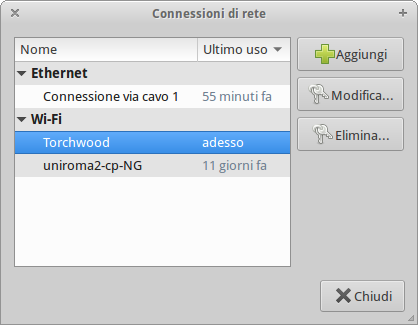
Click su Modifica –> Impostazioni IPv4:
- Metodo: Automatico (DHCP) solo indirizzi
- Server DNS: inserite i DNS separati dalla virgola
I DNS pubblici più famosi sono gli OpenDNS, Google DNS e i nuovi Cloudflare DNS:
- OpenDNS: 208.67.222.222, 208.67.220.220
- Google DNS: 8.8.8.8, 8.8.4.4
- Cloudflare DNS: 1.1.1.1, 1.0.0.1
Cliccate su Salva e chiudete.
Windows
DNS Jumper
Dopo aver estratto il programma scaricato dal sito ufficiale eseguitelo:
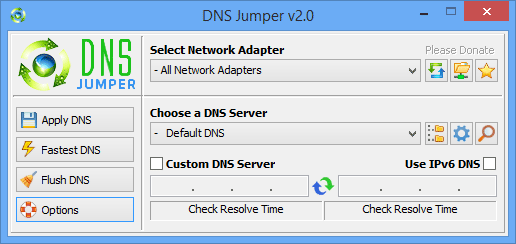
Dopo aver settato la scheda di rete alla voce “Select Network Adapter”, impostate i server DNS alla voce “Choose a DNS Server” (1) e cliccate “Apply DNS” (2):
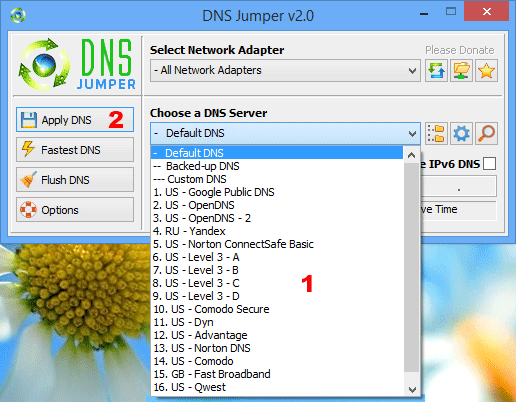
Potete impostare dei server personalizzati cliccando su “Custom DNS Server”. Dopo aver inserito gli indirizzi cliccate “Apply DNS”.
Per ripristinare i server di default è sufficiente cliccare sul tasto con l’icona a forma di stella, scegliere “Restore DNS” e cliccare “Apply DNS”:

QuickSet DNS
Dopo aver scaricato il programma dal sito ufficiale ed averlo eseguito si presenterà così:
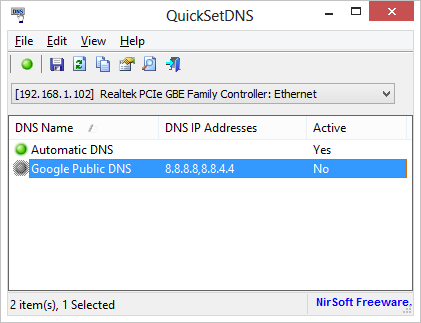
Selezionate la vostra scheda di rete dal menù a tendina in alto e, se ritenete che i server preimpostati vanno bene, sceglietene uno ad attivatelo premendo F2 o cliccando con il tasto destro e scegliendo “Set Active DNS”.
Se invece volete utilizzare un server non presente nella lista andate in File –> New DNS Server:
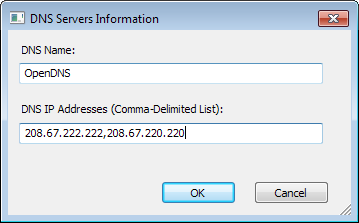
Il software offre anche la possibilità di creare collegamenti ai DNS per poterli cambiare al volo.
Per far ciò andate nella schermata principale, click destro sul DNS interessato e scegliete “Copy SetDNS Command Line”.
Andate nel desktop, cliccate in un punto senza icone e selezionate Nuovo –> Collegamento; incollate nel campo “Indirizzo” il comando copiato precedentemente e andate avanti:

Ora potrete cambiare server DNS semplicemente cliccando sull’icona del collegamento:
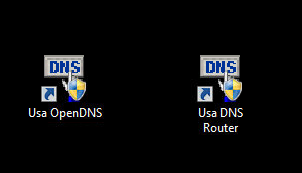

Quest’opera è distribuita con Licenza Creative Commons Attribuzione – Condividi allo stesso modo 4.0 Internazionale.